Ако радите са текстом у Пхотосхопу, можда бисте желели да га конвертујете у облик. Ово може бити корисно ако желите да примените посебан ефекат на свој текст или ако желите да га маскирате другом сликом. Ево како да конвертујете текст у облик у Пхотосхопу.
Прво отворите слику која садржи текст који желите да конвертујете. Изаберите алатку Типе са панела Тоолс и кликните на текст да бисте га изабрали. Затим идите на мени Уреди и изаберите Претвори у облик.
Појавиће се оквир за дијалог. Изаберите облик у који желите да конвертујете текст и кликните на ОК. Ваш текст ће сада бити конвертован у облик.
дисм изворне датотеке нису пронађене
Сада можете да примените све ефекте које желите на свој текст или да га користите као маску. Да бисте то урадили, једноставно изаберите облик текста и идите у мени Лаиер. Изаберите Креирај маску за одсецање или Направи избор.
Сада знате како да претворите текст у облик у Пхотосхопу. Ово може бити корисна техника за креирање јединствених текстуалних ефеката или за маскирање текста другом сликом.
Пхотосхоп је диван графички програм са много корисних функција. Претворите текст у облик у Пхотосхопу одлична карактеристика за стварање великих уметничких дела. Конвертовање текста у облик вам омогућава да манипулишете текстом на исти начин као и обликом. Можда ћете имати проблема да пронађете јединствене текстове који вам се свиђају, па би манипулација једним од њих могла бити следећа најбоља опција.

Како претворити текст у облик у Пхотосхопу
Претварање текста у облик може бити одличан начин за креирање логотипа или брендирања. Креирање логотипа ће захтевати одређену јединственост уметничког дела. Могућност претварања текста у облик и манипулације сваким словом је одличан начин за креирање јединствених слика за логотипе и брендове. Прошли су дани када сте морали да цртате руком да бисте креирали јединствени текст. Пхотосхоп вам омогућава да креирате јединствене слике за своје пројекте.
- Изаберите текст
- Припремите текст
- Претвори текст
- Задржати
1] Изаберите текст
Пхотосхоп нуди много подразумеваних текстуалних опција, а можете преузети и више. Када желите да промените текст у облик, пажљиво изаберите текст који желите. Нећете моћи да уносите одређене измене у текст након што је конвертован. Да бисте поједноставили процес, најбоље је да изаберете текст који је што је могуће ближи ономе што желите да завршите. На пример, ако желите да изглед шаблона буде део коначног резултата, биће лакше изабрати текст који већ има изглед шаблона, а не покушавати да га креирате. Због тога је важно планирати шта желите и скицирати очекивани резултат на папиру. Направите онолико скица колико вам је потребно да добијете ону која вам се свиђа.
2] Припремите текст
Важно је да правилно припремите текст, јер ће доћи до промена које нећете моћи да извршите након претварања текста у облик. Изаберите тачан текст и промените тежину. Изабери Породица фонтова , тип слова , и Метода заглађивања ако је све у вези са фонтом. Неки фонтови можда не нуде опцију стила фонта. Као што је раније речено, изаберите текст који је што је могуће ближи жељеном резултату. Ово ће олакшати манипулацију након претварања текста у облик.
Напишите текст на платну, унесите измене и пређите на корак конверзије.
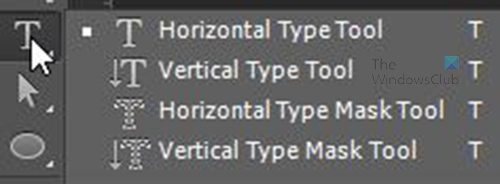
Идите на леву таблу и изаберите Тип алат који најбоље одговара вашем пројекту, било да је Алат хоризонталног типа или Алат за вертикални тип . притисните и држите Т икона за искачуће алатке за унос текста како бисте могли да изаберете онај који желите.
Кликните на платно, а затим идите на горњу траку менија и изаберите Породица фонтова , тип слова , Величина фонта и Метода заглађивања . Такође можете кликнути на узорак боје да бисте подесили боју текста или је увек можете променити касније. Међутим, важно је одабрати боју текста која ће у овој фази бити у супротности са бојом платна. За овај демо Породица фонтова је Стенцил Стандард , Величина фонта је 72 (највећа подразумевана величина), Метода заглађивања је Зачињено . Боја је нијанса црвене, а боја платна плава. Можете да прегледате било који од њих да бисте изабрали онај који одговара вашем пројекту. Запамтите да се не можете променити Породица фонтова, метода анти-алиасинг или тип слова после конверзије.

Када завршите са одабиром свега, можете унети текст који желите да конвертујете.
Откривен је вирус који није успио

Након писања, можете увећати текст кликом Цтрл + Т да бисте отворили прозор за трансформацију, а затим док држите једну ивицу, кликните и превуците док држите Схифт + Цтрл да повећате величину текста са свих страна.
3] Претвори текст
Дакле, одабрали сте текст и извршили све измене које сматрате неопходним, па сада забаван део. Време је да претворите текст у облик како бисте могли да манипулишете сваким словом да бисте креирали дизајн који желите.
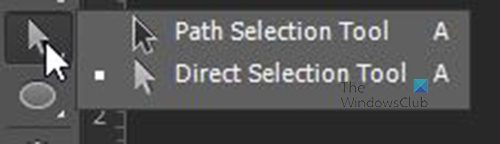
Идите на леву таблу и кликните на дугме Алат за директну селекцију , је показивач испод Типе Тоол . Ако алатка за директну селекцију није видљива, притисните и држите видљиву алатку за избор и појавиће се искачући мени. Изабери Алат за директну селекцију искочи из њега.
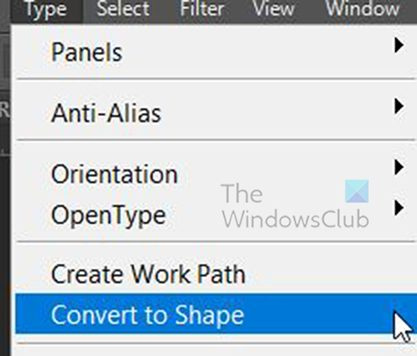
Кликните на унети текст, идите на горњи мени и кликните Тип затим изаберите Претвори у облик . Текст је сада конвертован у облик и можете уређивати појединачна слова.
Боја испуне, образац попуне и Опција потеза сада се може променити од Филл облик и Удар опције са леве стране горње траке менија. Пхотосхоп сада види текстове као облик. Можете направити даље модификације према захтевима вашег пројекта. Направићу неколико измена да бих показао шта се може урадити са овим текстом.

Текст са зарђалим градијентом попуњавања и потеза.
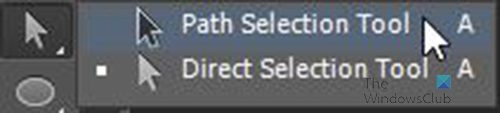
Да бисте померили појединачна слова, идите на леву таблу где ћете пронаћи Алат за директну селекцију и изаберите Алат за избор путање . Кликните на слово и видећете да се око њега појављује обрис трансформације. Можда се питате: 'Зашто не бисте написали слова одвојено и онда њима манипулисали?' Па, одговор лежи у цоол функцији претварања текста у облик. Ако облику дате градијентно попуњавање, смер градијента ће се померити у складу са положајем било ког слова. Да су ово појединачно написана слова, морали бисте ручно да поправите градијент да би одговарао положају појединачних слова. Да бисте то доказали, користите алатку за одабир путање да померите било које од слова, видећете померање градијента у зависности од тога где су слова постављена.

Ово је текст који је промењен у облик. Користи се за креирање фенси логотипа. напоменути да ИН има избочину на врху С .
боравак са прозорима 7
Да бисте се ослободили додатног комада који можете користити Алат за директну селекцију и искривите додатни комад да стане иза С . Идите на леву таблу и изаберите алатку за директну селекцију. Кликните на облик који желите да промените и око њега ће се појавити ручке. Можете држати и превлачити да бисте дали жељени облик.

Лого са подигнутим врхом С даљински. Једном када је текст конвертован у облик, алатка за директну селекцију може се користити за појединачно изобличење различитих слова.
Други начин да се ослободите вишка је растеризација облика, а затим коришћење једног од алата да га исечете или избришете. Међутим, растеризовање слике ће спречити њено уређивање као појединачна слова. Цела слика ће постати један раван облик.

аутоматска поправка није могла да поправи ваш рачунар
Ово је само један пример шта можете да урадите са текстом који је претворен у облик помоћу Пхотосхоп-а.
4] Сачувај 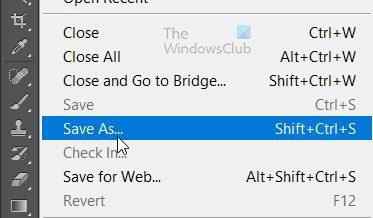
Да бисте сачували готов производ како бисте га могли уређивати, идите на Филе, затим Саве Ас, а затим изаберите Саве Ас Пхотосхоп ПСД. 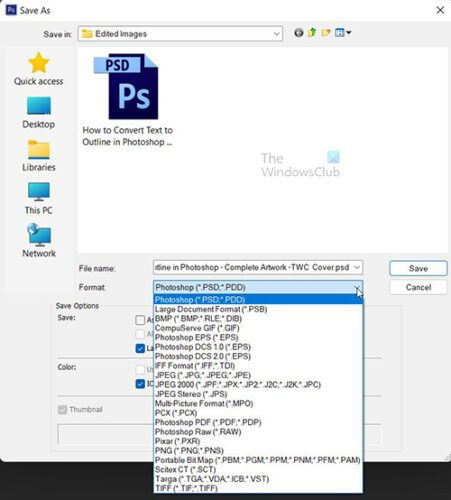
Можете да сачувате додатну копију за штампање, дељење или коришћење на мрежи. Иди на фајл , Сачувај као а затим изаберите датотеку Формат бити ЈПЕГ , ТИФФ , ПНГ или било који други расположиви формат.
Читати: Како ротирати водиче у Иллустратору и Пхотосхопу
Зашто је толико важно научити како претворити текст у путању у Пхотосхопу?
Као графички дизајнер, професионалац или аматер, учење нових дизајнерских идеја, савета и трикова подићи ће ваше вештине на следећи ниво. Ови савети и трикови могу вам уштедети време и дати вашим пројектима јединствен квалитет и изглед. Ништа што научите неће бити узалудно јер додаје вашем знању које можете искористити за бољи посао. Такође ћете почети да откривате нове технике док научите нове принципе дизајна.
читати : Како искривити и претворити текст у облик у Иллустратору
Зашто не бисте написали свако слово посебно и онда њиме манипулисали?
Ово је начин на који се може направити логотип или илустрација, али када треба користити осветљење и шеме боја као што су градијенти, свако слово ће изгледати другачије. Неће бити кохезије и сви ће изгледати другачије. Да би изгледали као једно дело, било би потребно много времена да се развију. Ако их направите једним текстом, а затим их претворите у облик, биће лакше да изгледају као један. Градијентно осветљење и сенке ће се подударати.
Можете ли да штампате из Пхотосхоп-а?
Можете да штампате из Пхотосхоп-а. Иди на Филе Онда принт . Појавиће се оквир за дијалог, унесите потребне измене у њега и кликните на „Одштампај“. Штампање из Пхотосхопа може бити од помоћи јер вам штеди време. На крају крајева, не морате да сачувате документ као посебну датотеку за штампање. Такође ћете уштедети простор на чврстом диску јер нећете морати да чувате додатну копију документа ако вам није потребна.









![Епиц Гамес код грешке ЛС-0015 [поправљено]](https://prankmike.com/img/epic/50/epic-games-error-code-ls-0015-fixed-1.jpg)



